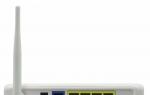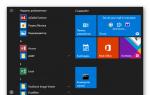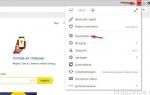Подходит для 1С 8.3 ЗУП, 1С 8.3 Управление торговлей, 1С 8.3 Бухгалтерия и других конфигураций 1С 8.3. Изучим режим запуска программы 1С 8.3 Управляемое приложение.
Не все знают, что эта обработка фактически заменила обработку Универсальный подбор и обработка объектов. А пометка на удаление в 1С 8.3 считается служебным реквизитом объекта. Поэтому, можно говорить об изменении реквизита документа в случае желания пометить документ на удаление.
Как пометить на удаление в журнале документов
Обработку, рассмотренную выше, есть смысл использовать в 1С 8.3 при сложных отборах и большом объеме удаляемых документов. Если удаляются документы из одного журнала документов, то можно поступить следующим образом.
Шаг 1
В открытом журнале документов Реализаций устанавливаем отбор по контрагенту “Плотник+” и Организации “Иванов ИП”:

Шаг 2
Нажимаем Ctrl+A – помечаем все документы отбора, затем при нажатой клавише Ctrl щелкаем по документу, который не нужно удалять. Например, реализации менее 10 000 руб. Таким образом отобрали нужные документы согласно примера, которые выделены цветом (в данном случае желтым):

Шаг 3
Щелкаем правой кнопкой мыши по списку. В выпадающем контекстном меню (или по кнопке Еще ) выбираем нужную команду Пометить на удаление/Снять пометку:

Получаем результат – 6 выбранных документов помечены на удаление:

Как пометить на удаление с помощью обработки Универсальные подбор и обработка объектов
Для подписчиков Информационно-технологического сопровождения (ИТС) есть специальная обработка УниверсальныеПодборИОбработкаОбъектов.epf . Найти ее можно на диске ИТС в каталоге \1CITS\EXE\ExtReps\Unireps82\UniversalSelection\ или поиском в онлайн версии ИТС.
Правда, работает она лишь при запуске 1С 8.3 в режиме обычного приложения. Для управляемого приложения можно найти аналогичные обработки на сайтах разработчиков.
Воспользуемся обработкой для подписчиков ИТС. Для этого настроим запуск программы 1С 8.3 в обычном режиме. Рассмотрим пример в программе 1С 8.3 ЗУП 3.0. Запускаем программу 1С ЗУП 3.0 в режиме Конфигуратор. В меню Сервис-Параметры на закладке Запуск 1С Предприятия ставим точку, как на рисунке ниже, у приложения Толстый клиент (обычное приложение) :

Нажимаем применить. Запускаем программу 1С ЗУП 3.0 (8.3) в режиме Предприятие (можно по кнопке F5 из конфигуратора). Теперь можно из меню Файл – Открыть выбрать обработку из каталога, где она установлена (или можно подключить ее).
Решаемая задача: Пометить на удаление все документы Начисления зарплаты и взносов по Основному подразделению за период февраль-июнь 2016г. по организации Идеал в 1С 8.3 ЗУП 3.0
Шаг 1
В окне Объект поиска начинаем набирать слово “начисление”. Программа 1С ЗУП 3.0 (8.3) предложит в выпадающем списке варианты. Выбираем объект Начисление зарплаты и взносов:

Шаг 2
На закладке Отбор по значениям реквизитов по “зеленой кнопке с плюсом” добавляем отборы, при этом поставим условие: дата > 01.02.2016г., так как в базе 1С 8.3 ЗУП последние документы за июнь 2016г.:

Шаг 3
Нажимаем на кнопку Найти Объекты. Получаем результат. Если какой-то объект не хотим помечать на удаление, то снимем галочку напротив него:

Шаг 4
Переходим на закладку Обработки. Выбираем обработку Пометить на удаление, нажав на стрелку, переносим ее в правую часть окна – Выбранные обработки. Нажимаем Выполнить. Получаем результат:

Шаг 5
Далее откроем журнал Начисления зарплаты. Видим, что все документы начисления зарплаты с февраля по организации “Идеал” (кроме документа по не Основному подразделению) помечены на удаление. Откроем не помеченный на удаление документ. Видим, что он сформирован по Подразделению 2:

Как пометить на удаление сразу все документы без контроля ссылочной целостности
Например, этим способом можно воспользоваться, когда пользователь 1С 8.3 решил полностью очистить от документов базу 1С 8.3, а имеющиеся справочники и настройки использовать для ведения учета другой организации.
В Главном меню (треугольник в левом верхнем углу) выбираем Все функции . Находим обработку

На закладке Удаление данных этой обработки можно выбрать не только сразу все документы к удалению, но и задать отдельные виды документов, период удаления. По умолчанию в 1С 8.3 стоит галочка Удалять объекты , на которые есть права доступа:

Помечаем галочкой все документы. Остается только нажать на кнопку Удалить. Но, обращаем внимание, что без контроля ссылочной целостности есть смысл удалять объекты конфигурации при чистке базы 1С 8.3 или при отладке переноса (предупреждающая надпись от разработчиков). В остальных случаях лучше помечать объекты на удаление.
Практически каждый бухгалтер в процессе своей работы сталкивается с необходимостью удалить какой-либо документ в 1С. Если же вы не знаете, как правильно удалять документы в 1С – наша новая статья специально для вас.
Практически каждый бухгалтер в процессе своей работы сталкивается с необходимостью удалить какой-либо файл и документ. Удаление документа в 1С немногим отличается от аналогичного процесса при работе с операционной системой Windows. Хотя есть несколько важных отличий:
во-первых, изначально документ, который нужно удалить, должен быть помечен специальным знаком (если сравнивать с ОС Windows, то можно провести аналогию с перемещением файла в корзину);
во-вторых, непосредственное удаление происходит по строго определенному алгоритму действий.
Если вы используете версию 1С 8.2, то для того, чтобы удалить файл, требуется:
нажать на необходимый документ правой кнопкой мыши;
дождаться, пока появится контекстное меню;
пометить на удаление определенный файл, для чего в появившемся списке выбрать «установить пометку удаления»;
дать свое согласие на предупреждение системы.
Можно поступить проще и просто после выбора удаляемого файла нажать клавишу delete.

После всех этих манипуляций вам потребуется зайти в пункт главного меню под названием «Операции» и выбрать функцию удаления помеченных объектов. Система выдаст вам предупреждение, с которым вам нужно будет согласиться, после чего программа продолжит.


Далее система откроет перед вами окно, где будут перечислены все в базах данных, которые помечены для удаления. В этом списке вам предстоит выбрать те, которые вы хотите удалить прямо сейчас. Это может быть один документ или целая группа. Когда искомый файл или файлы выделены, вам нужно нажать кнопку «Контроль». Это требуется для того, чтобы совершить проверку ссылок.

В процессе этих действий может выясниться, что, например, справочники 1С содержат ссылки на удаляемый документ или же в налоговой накладной присутствует ссылка, которая ведет на файл, который вы собираетесь удалить (расходную накладную). Чтобы иметь возможность закончить процесс удаления, нужно будет открыть накладные с налогами или справочники, или те документы, в которых есть ссылки на удаляемый файл, и удалить эти самые ссылки. Предварительно вам нужно будет еще раз взвесить целесообразность таких действий.



Чтобы избежать дальнейшей путаницы, в последующем после удаления всех ссылок нужно будет выполнить повторный контроль. И так ровно до того момента, пока проверка не покажет, что ссылки на удаляемый файл отсутствуют в других документах. После этого вам станет доступна функция – удаление помеченных объектов. Чтобы завершить весь процесс, потребуется нажать на кнопку «удалить», после чего файл будет удален безвозвратно.

Как удалить из базы помеченные на удаление объекты (справочники, документы) в 1С:Бухгалтерия 8.3 (редакция 3.0)
2017-02-15T15:51:46+00:00Как вы знаете, в 1С:Бухгалтерия 8.3 (редакция 3.0) нельзя удалить никакой объект (справочник, документ) сразу. Можно лишь пометить его на удаление. Это объясняется тем, что данный объект может использоваться в других объектах базы.
Например, помеченный на удаление элемент справочника Номенклатура может использоваться в существующих документах на реализацию. Тогда удалять этот элемент нельзя. А если элемент нигде не используется - удалить его легче лёгкого!
Пусть у нас помечен на удаление элемент "Кирпич" из справочника Номенклатура. Удалим его насовсем из базы.
1. Для этого зайдем в раздел "Администрирование" и выберем там пункт "Удаление помеченных объектов" ():

2. В качестве режима удаления выберем "Автоматическое удаление всех отмеченных объектов". Этот вариант подходит почти всегда. Он может не подойти только, если у нас помимо "Кирпича" помечены на удаление другие объекты, которые мы по каким-то причинам не хотим сейчас удалять. А так - выбираем всегда первый вариант и жмем кнопку "Удалить".

3. Программа всё сделает сама и только в конце, если были помечены на удаление элементы, на которые ссылаются другие элементы базы, вылезет вот такое окно. Тут показаны элементы, которые невозможно удалить (левая часть) и объекты, которые на них ссылаются (правая часть). Просто нажмите кнопку "Закрыть".

Программный продукт «1С 8.3» документы и справочники в базе данных сразу, без проверок удалять не позволяет. Это, конечно, осуществляется для того, чтобы избежать возможных ошибок. Например, если вы хотите удалить номенклатуру, которая в документе участвует, то этого делать не разрешается.
В данном материале мы рассмотрим, как в вышеназванном программном продукте удалить помеченные на удаление справочники и документы.
В программе «1С» удаления объектов осуществляется в 2 этапа. Первых из них - отметка на удаление. Это такая установка признака, что справочник или документ планируют удалять. Такой элемент от других ничем не отличается, его в других объектах можно исправить. Второй этап - это будет непосредственно удаления. Это такая специальная процедура, в ходе которой система проводит контроль, есть ли в информационной базе данных ссылки на выбранный объект.
А сейчас эти два этапа рассмотрим более подробно. Важно сказать, что предлагаемая инструкция абсолютно универсальна и подойдет для всех конфигураций на «1С 8.3»: «Управление торговлей», « », «Бухгалтерия», « », «Управление небольшой фирмой» и т.д.
Первый этап - отметка на удаление
В «1С» установить отметку на удаление очень легко. Для этого необходимо лишь выбрать справочник или документ, который нас интересует и нажать на клавишу «delete»:
После сделанного необходимо подтвердить желаемую операцию. В журнале появится особая отметка:
А это значит, что при удалении объектов с помощью специальной обработки - система выдаст предложение удалить данный элемент номенклатуры.
Как удалить намеченные объекты в «1С 8.3»?
Следующий, второй этап - непосредственно удаления помеченных в базе данных объектов. Осуществляется это при участии специальной служебной обработки под названием «Удаление помеченных объектов». Расположена она на вкладке под названием «Администрирование»:
Во время открытия, «1С» даст на выбор 2 варианта - выборочное удаление всех объектов и автоматическое:
Выборочное может пригодиться для того, чтобы удалить какие-то конкретные объекты. Например, можно выбрать «Автоматический режим» и нажать на клавишу «Удалить». Произойдет удаление всех замеченных в системе объектов. В конце работы система выдаст конфликтные ситуации: объекты, которые участвуют в учете, но все-таки замечены на удаление:
Здесь необходимо выбрать. Например, номенклатура «Доска 4000х200х20» в данном случае обозначена на удаление, однако она участвует в документах под названием «Отчет производства за смену» и «Операция». Если данные документы не нужны, то просто нужно пометить их на удаление и нажать на клавишу под названием «Повторить удаления». Если документы нужны в работе, то надо задуматься, действительно ли данную номенклатуру надо удалять. В нашем примере мы решили, что нам данные документы не нужны.
Вот теперь понятно, как можно удалить справочники и документы из «1С 8.3».
Удаление документов и справочников в автоматическом режиме
В платформе «1С 8.3» теперь существует возможность удалять замечены объекты в автоматическом режиме. Такая возможность стала реальностью с участием так называемого регламентного задания. Система данную процедуру производит по расписанию. Это займет всего 3 минуты вашего времени.
Для настройки сначала нужно пройти на вкладку под названием «Администрирование», затем - «Поддержка и обслуживание», где есть флажок «Автоматически удалять замечены объекты по расписанию»:
При нажатии на него система предложит необходимый вариант:
Рекомендуем вам оставить настройки «по умолчанию» и просто нажать на кнопку «ОК». В данном случае удаления помеченных объектов будет проводиться ночью, потому что в это время, как правило, в программе никто не работает.
При удалении документа «Поступление товаров и услуг», отмеченного на удаление, нужно чтобы все пользователи вышли из базы 1С. Затем в Главном меню находим пункт «Операции» и выбираем «Удаление помеченных объектов».
В нашем примере нам нужно удалить документ Поступление товаров и услуг, помеченный на удаление.
В появившемся окне на предупреждение программы о том, что «удаление помеченных объектов может занять продолжительное время» отвечаем «Да».

В открывшемся предупреждении о том, что "удаление помеченных объектов может занять продолжительное время" нажмем Да.

В завершении поиска система выдаст все помеченные в базе 1С на удаление объекты. В предложенном списке Вы можете выбрать, какие компоненты нужно удалить, а какие оставить. В данном примере мы оставляем на удаление все найденные программой объекты. Затем жмем кнопку «Контроль».

Система произведет контроль возможности удаления и откроет окно, где будут отражены объекты к удалению, и объекты, не отмеченные на удаление. Отметим, что объекты с красным крестиком удалить не возможно.
Если выбранный документ удалить возможно, нажимаем «Удалить в нижней части формы».

В завершении процесса в данном примере было удалено из базы 13 объектов, в том числе документ «Поступление товаров и услуг».
Теперь почему некоторые объекты не возможно удалить из базы 1С? Просто в базе 1С есть ссылки на эти объекты. Где-то в справочниках, документах, регистрах этот объект указан и поэтому система не может его удалить. В нашем случае 2 объекта не удалились из-за того, что в регистре сведений НДФЛВычетыПоДоходам этот элемент используется. Такие ситуации исправляются в ручную и тут нужно хорошее знание конфигурации 1С.